CrunchBang Plus Plus - #! ++ | Instalação do sistema operacional Debian
CrunchBang (#!) Foi uma distribuição Linux projetada por Philip Newborough. A distribuição foi projetada para rodar em alguns recursos do sistema. Este sistema operacional usava o gerenciador de janelas Openbox em vez de um ambiente de desktop. Em 6 de fevereiro de 2015, Philip Newborough anunciou que havia parado de desenvolver CrunchBang, mais tarde para continuar seu desenvolvimento algumas distribuições Linux trabalharam nele e as distribuições mais significativas são BunsenLabs e CrunchBang ++ .
CrunchBang Plus Plus #! ++ foi atualizado com o Debian e tem novos recursos. A versão mais recente do CrunchBang Plus Plus vem com o Debian 8 e o Debian 9, onde o Debian 8 ocupa espaço de 600-700 MB e o Debian 9 ocupa espaço de 1,1 GB. A distribuição vem com muitos recursos e este sistema operacional é melhor para o seu antigo desktop, consumindo muito menos RAM e espaço em disco, fornece muitos recursos e aparência clássica para o seu antigo desktop e dá-lhe vida. Para baixar o CrunchBang Plus Plus clique aqui .

Instalação
Etapa 1: crie uma máquina virtual seguindo as capturas de tela abaixo: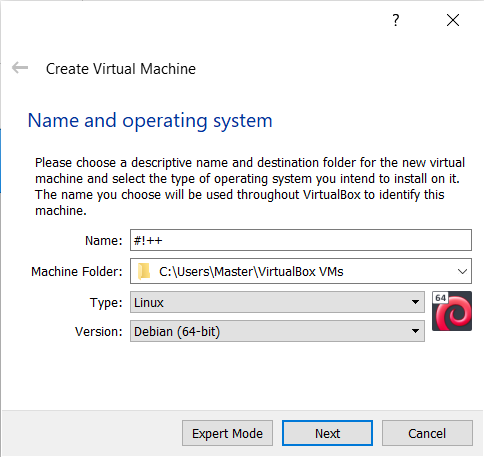
Passo 2: Escolha o nome da sua própria máquina, Linux e debian 64 bits / 32 bits de acordo com o seu sistema e arquivo baixado.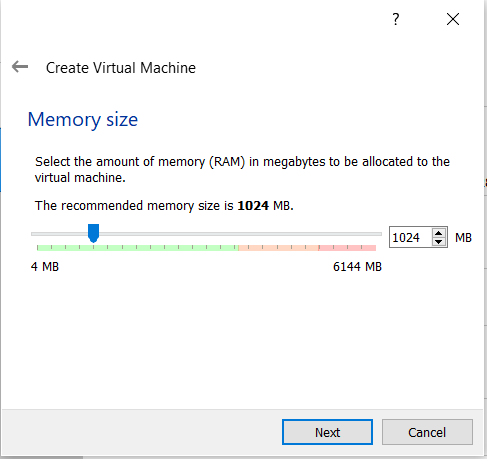
Etapa 3: Dê à sua máquina uma RAM adequada. O CrunchBang também pode ser executado em menos RAM.
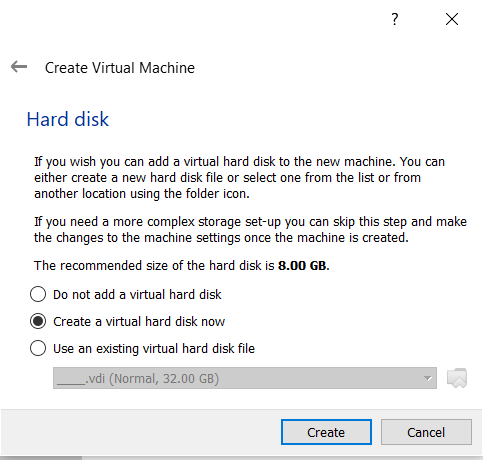
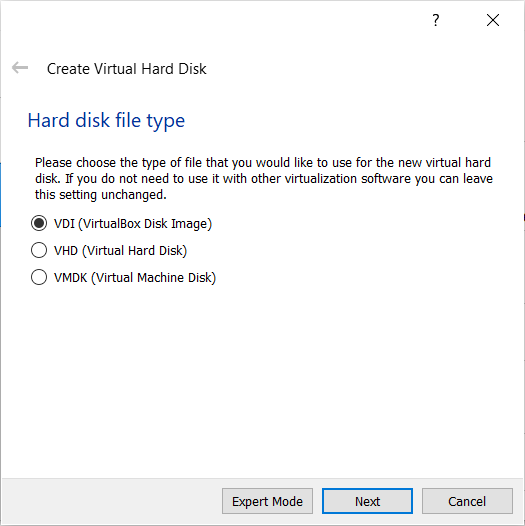
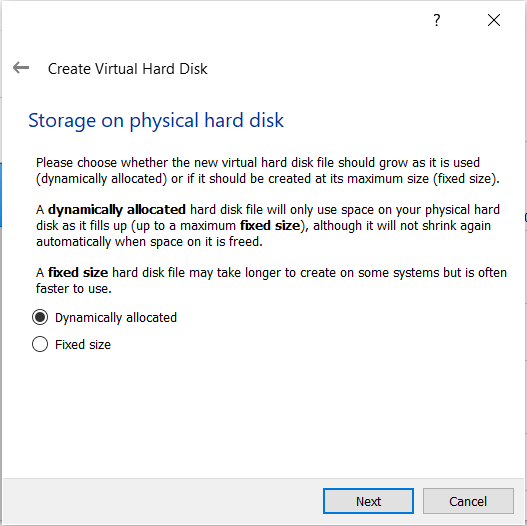
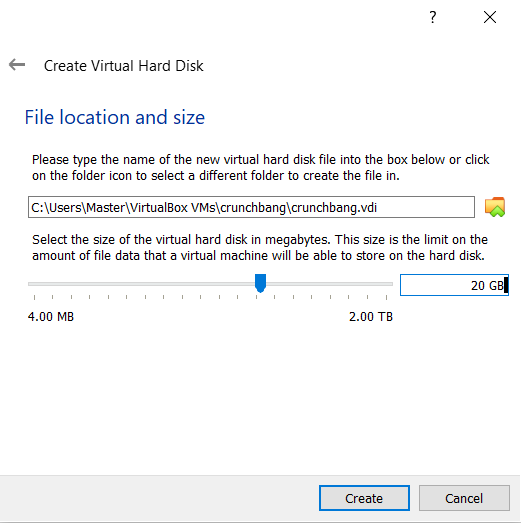
Aqui, damos a ele apenas 20 GB de espaço, pois não precisamos de mais espaço, você pode escolher conforme sua necessidade. Depois de criar uma máquina virtual, execute e escolha a ISO baixada do site oficial. Se você estiver fazendo uma nova instalação no PC, siga os próximos passos. Além disso, siga as mesmas etapas na VM.
Ao contrário de outras distribuições Linux, a parte de instalação é a mesma, vamos fazer uma parte rápida da instalação. As primeiras etapas são apenas etapas básicas em que você deve inserir sua localização, mapa do teclado, seu nome, nome de usuário e senha. Para simplicidade e instalação rápida, vamos ver a parte da partição.
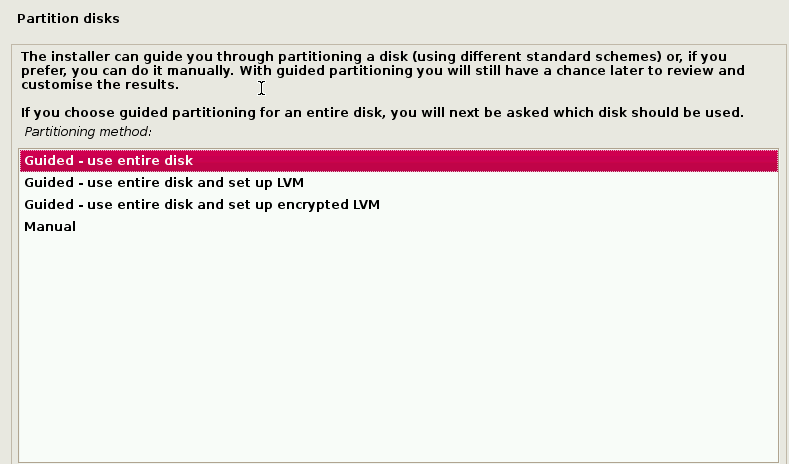
Se você for um iniciante, escolha guiado - use o disco inteiro . Você pode fazer partições manuais que desejar, neste momento estamos escolhendo guiadas para uma instalação mais rápida.
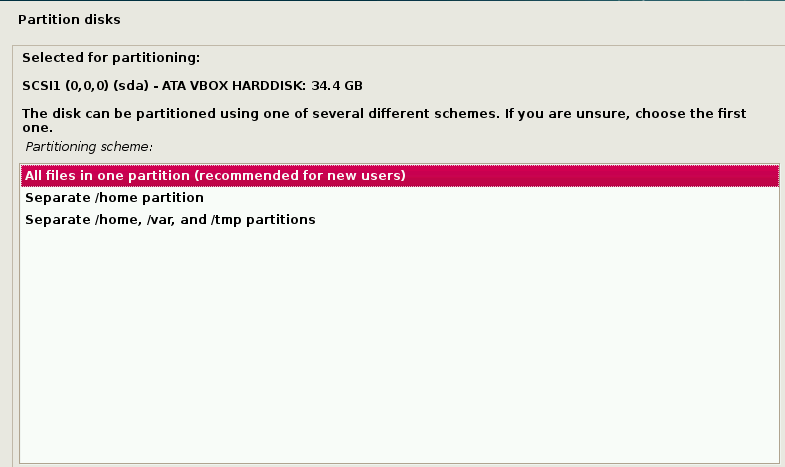
Aqui estamos escolhendo todos os arquivos em uma partição, você escolhe partições separadas se quiser.
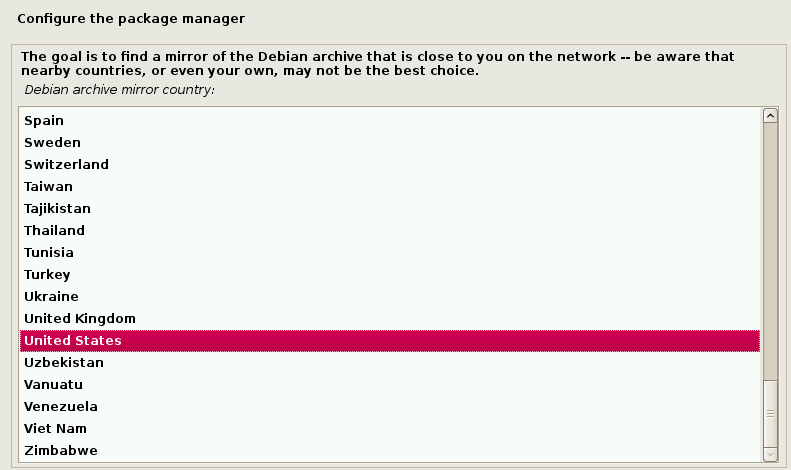
O próximo passo será configurar o espelho da rede, escolha o melhor espelho de acordo com seu país, você também pode verificar o google para espelhos mais rápidos. Nesse caso, o melhor espelho é a Índia. Em alguns casos, seu país pode não ser o melhor espelho.
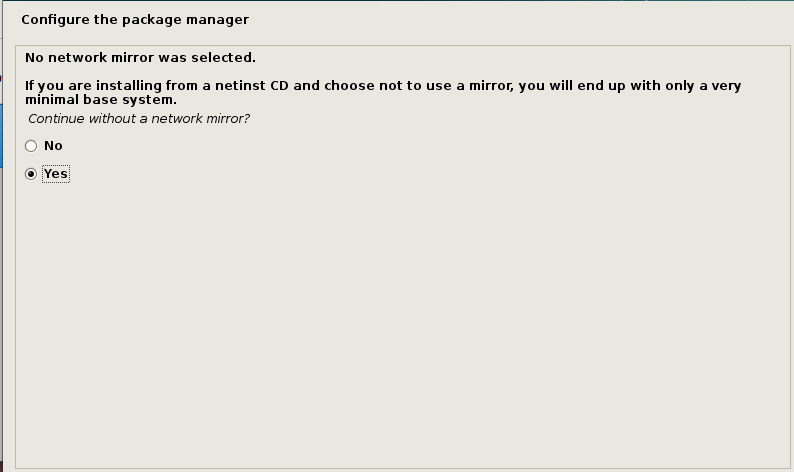
Se você não quiser configurar o espelho da rede, pode voltar e pular esta parte. Os próximos passos são para confirmar suas partições e a instalação será feita em alguns minutos. Vamos pular para o sistema, próximas etapas e recursos.
Processo de Configuração
Depois de inicializar o sistema, você verá uma interface de tema escuro dentro da qual um painel no topo e no lado direito você pode ver outro painel mostrando detalhes do sistema. Um terminal pop-up de boas-vindas aparecerá, o que ajudará a configurar o sistema e instalar atualizações, incluindo alguns softwares essenciais. Você pode configurar isso de acordo com sua necessidade. Abaixo estão algumas imagens para ajudá-lo.
Passo 1: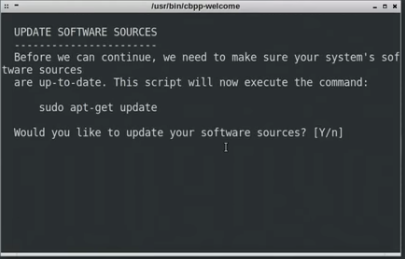
Passo 2: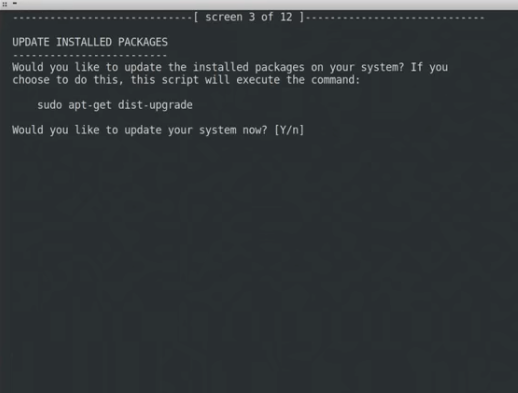
Etapa 3: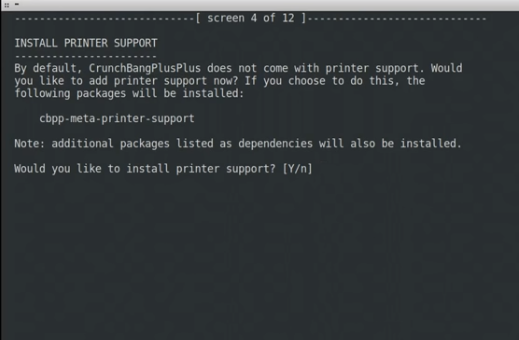
Passo 4: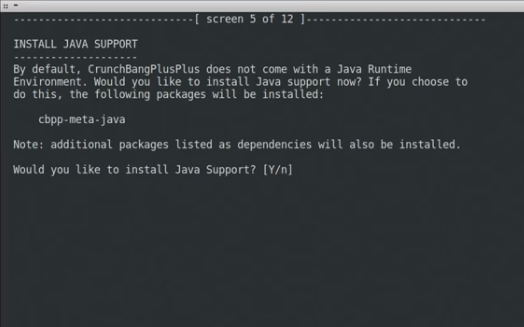
Etapa 5: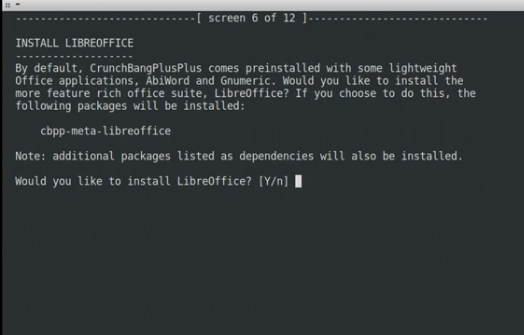
Etapa 6: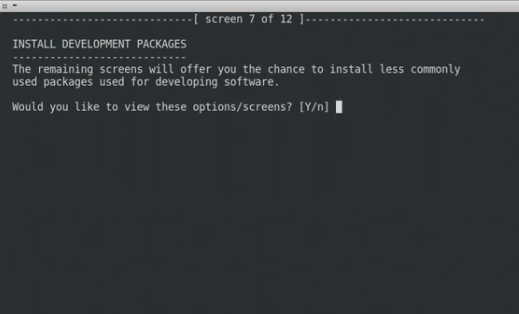
Tela finalizada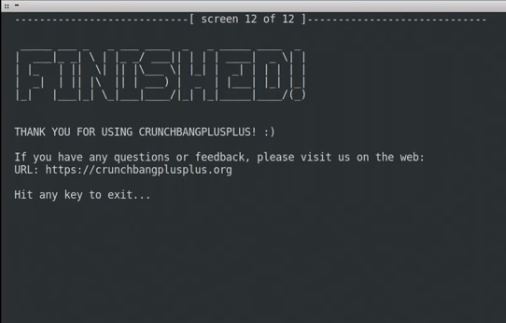
O procedimento pode mudar de acordo com suas escolhas, a etapa 6 é uma etapa final para esta instalação.
Recursos: CrunchBang Plus Plus vem com muitos recursos e coisas incríveis. Alguns dos melhores são:
- Adequado para versões antigas de laptops e desktops
- Consome menos energia e RAM
- Fornece suporte de impressão, LibreOffice e outras ferramentas essenciais para o trabalho
- A última versão vem com debian 9 incluindo um tema escuro
- O .iso mais recente fornece modo ao vivo e nenhuma instalação mais necessária, significa que você não precisa ter uma conexão com a internet durante o processo de instalação
- A versão do kernel é 4.9 e GTK + 3.22, o kernel não é a versão mais recente.
Nota: CrunchBang Plus Plus iso agora vem com modo ao vivo, então se você alternar para o modo ao vivo, as credenciais de login são as seguintes:
Username: live Password: live
As postagens do blog Acervo Lima te ajudaram? Nos ajude a manter o blog no ar!
Faça uma doação para manter o blog funcionando.
70% das doações são no valor de R$ 5,00...

Diógenes Lima da Silva
